Un dos principais medios de empresas para obter beneficios é a través da publicidade. Alugar espazos nos que outras compañías mostran que os seus produtos son un exercicio tan lucrativo como, ás veces, molesto cando é excesivo.
Mentres navegamos en liña é normal ver a publicidade de pancartas aquí e alí. Nalgunhas ocasións, non son tan intrusivas como para interferir coa lectura. Pero noutros poden ter un tamaño excesivo, ou son sobre vídeos que aparecen co audio activado automaticamente e non podemos silenciar.
Que podemos facer para navegar sen publicidade con seguridade? A mellor solución vai descargando un complemento oficial que bloquea os anuncios de páxinas web en todas as súas variantes: vídeos, banners, pestanas que se abren automaticamente … É moi sinxelo localizar estes accesorios. Un dos máis coñecidos ten o nome de Adblock. Podemos usalo en calquera dos tres navegadores máis populares: Chrome, Firefox e Microsoft Edge.
un pouco de historia
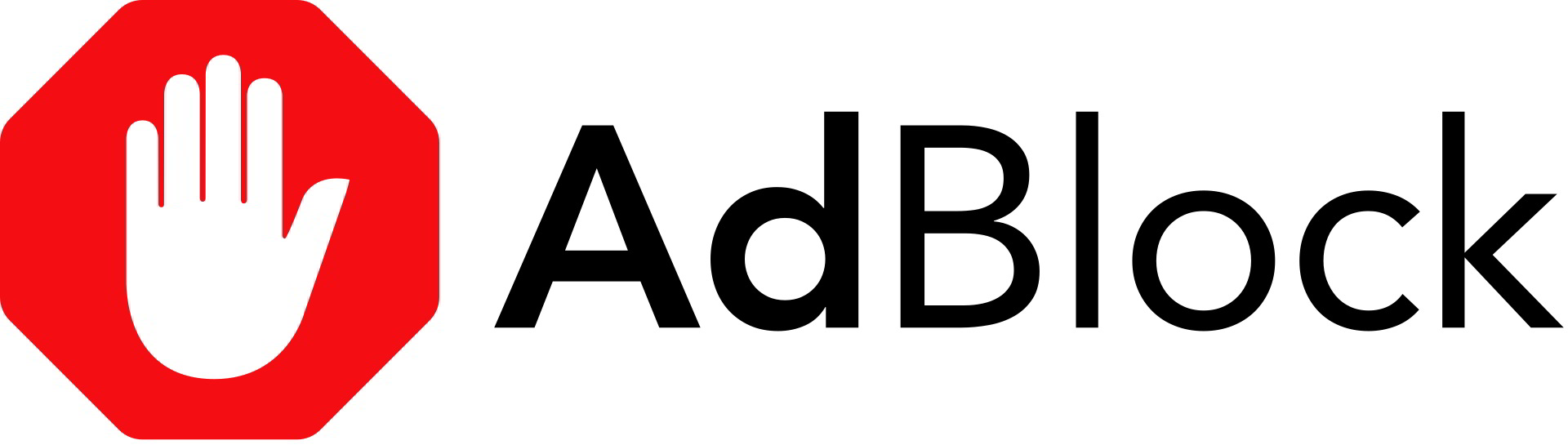
Adbloc0 “>
Adbloc0 naceu o 8 de decembro de 2009, cando Google finalmente permitiu aos desenvolvedores de terceiros crear accesorios para o seu navegador, a través dunha beta A versión de Chrome.
Programador independente Michael Gundlach foi un usuario asiduo de
Adblock Plus, un dos complementos publicitarios máis coñecidos, mentres navegaba en Firefox. Vendo que Google deu a opción aos desenvolvedores para crear os seus propios complementos, asegurouse de que non tiña plans de lanzar a versión Chrome e decidiu crealo.
Adblock é unha ferramenta moi popular. Só a súa versión para Chrome ten máis de 10 millóns de descargas. E isto débese á súa enorme facilidade de uso xa que é realmente eficiente, eliminando anuncios invasivos e axudando ao usuario a que faga a súa relación con Internet máis cómoda, segura e agradable.
Como instalar Adblock en Google Chrome?
Para poder bloquear anuncios en Google Chrome con Adblock, todo o que temos que facer é ir á páxina oficial de complementos do navegador. Nela, buscamos ‘Adblock’ e descargamos a ferramenta en cuxo logotipo aparece o debuxo dunha man. Prema en “Engadir a Chrome” e despois, en ‘Engadir extensión’.
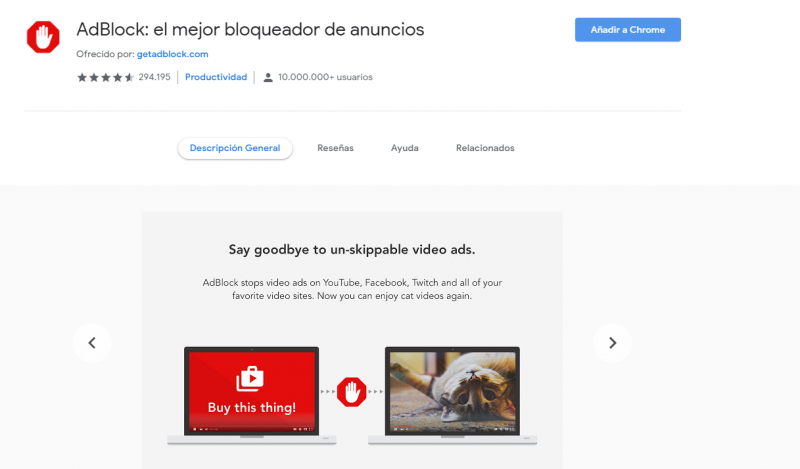
Neste momento, teremos instalado no noso navegador de Google Chrome. Podemos ver a icona da aplicación na súa parte superior dereita. Máis tarde, detallaremos o tipo de configuración que podemos configurar para personalizar o complemento ao noso gusto.
Como instalar Adblock en Firefox
O procedemento é similar ao que nós viron antes. Desde o navegador Firefox, entramos na páxina de complemento e buscamos. Clicemos en ‘Engadir Firefox’ e despois ‘Engadir’.
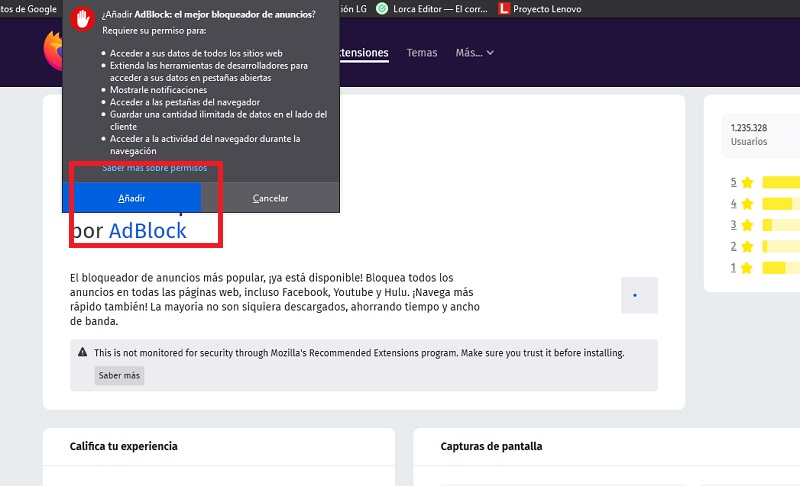
Como engadir adblock en Microsoft Edge
Os complementos que podemos instalar no navegador de Google Chrome tamén son compatibles con Microsoft Edge. Polo tanto, só temos que ir á tenda de accesorios oficial da primeira e descargar e instalar Adblock. Mesmo se pon ‘Engadir a Chrome’, engadirase ao noso navegador sen grandes problemas.
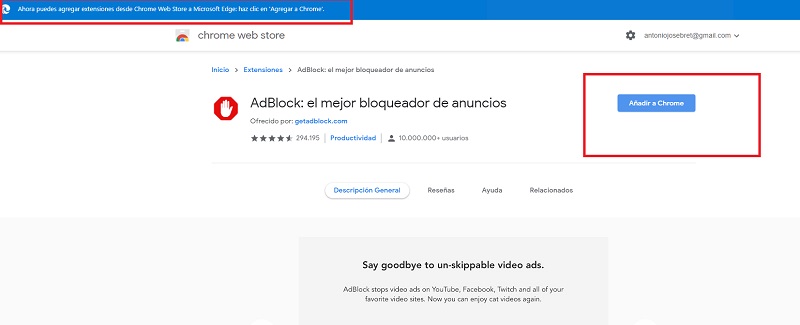
Como configuralo ben para bloquear toda a publicidade

Por defecto, cando Adblock está instalado no navegador, xa está preconfigurado para bloquear calquera tipo de publicidade nas páxinas web que visitamos. E non só vai valer as pancartas ou as pestanas que se abren inesperadamente, pero tamén o fará cos anuncios incluídos en YouTube.
Na parte superior dereita do navegador, aparecerá o ícono de enchufe. Cando fai clic nisto, teremos un informe dos anuncios bloqueados na páxina na que estamos nese momento, ademais de outros axustes interesantes:
- Pausa neste sitio web: os anuncios aparecerá na web na que estás nese momento. Se pecha a páxina e volve, estará bloqueado de novo.
- Pausa en todos os sitios web: como o seu nome suxire, cando esta configuración está activada, Adblock non funcionará e O ícono virará verde, cun xesto de man co pulgar cara arriba. Para activalo de novo, faga clic sobre isto e despois en “retomar o bloqueo do anuncio”.
- Bloquear un anuncio nesta páxina: Podemos cancelar un anuncio certo que parece demasiado invasivo ou Non sexa do noso gusto.
- Non active nesta páxina: Desactive o complemento para que nunca funcione nun sitio web dado.
- Non activar nas páxinas deste sitio web: bloqueamos os anuncios de todas as mesmas páxinas espaciais.
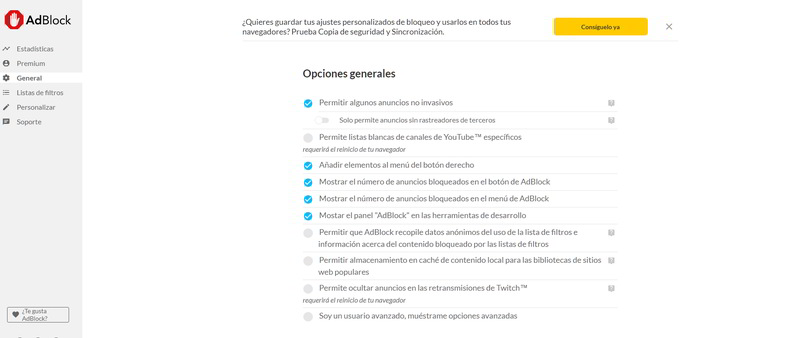
Ademais, ao facer clic no ícono do complemento, accederemos a unha configuración máis profunda. Por exemplo, podemos permitir que algúns anuncios que non sexan moi invasivos, engaden á lista branca algunhas canles de YouTube para axudalos económicamente ou ocultar anuncios durante a retransmisións de contracción.
Como desinstalar o complemento do noso navegador
Se, ao contrario, o que queremos é eliminar o complemento do navegador, o procedemento é tan sinxelo:
en Google Chrome:
- presionamos no menú de tres puntos na esquina superior dereita da pantalla e, a continuación, en “máis ferramentas” e, finalmente, “extensións”.
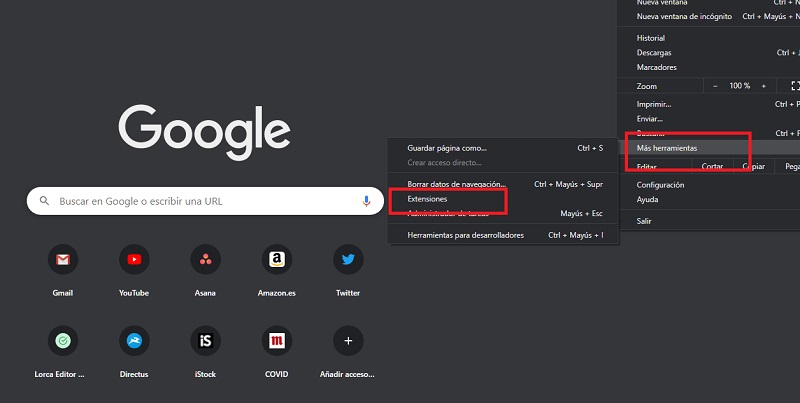
- No conxunto de complementos que aparecen na seguinte pantalla, eliximos o desexado e presionamos “Eliminar”. Se non queremos borralo definitivamente e prefiren desactivalo, xa que no futuro podemos necesitalo, apague o interruptor.
en Firefox:
- Prema no menú de tres raias que vemos no parte superior dereita da pantalla.
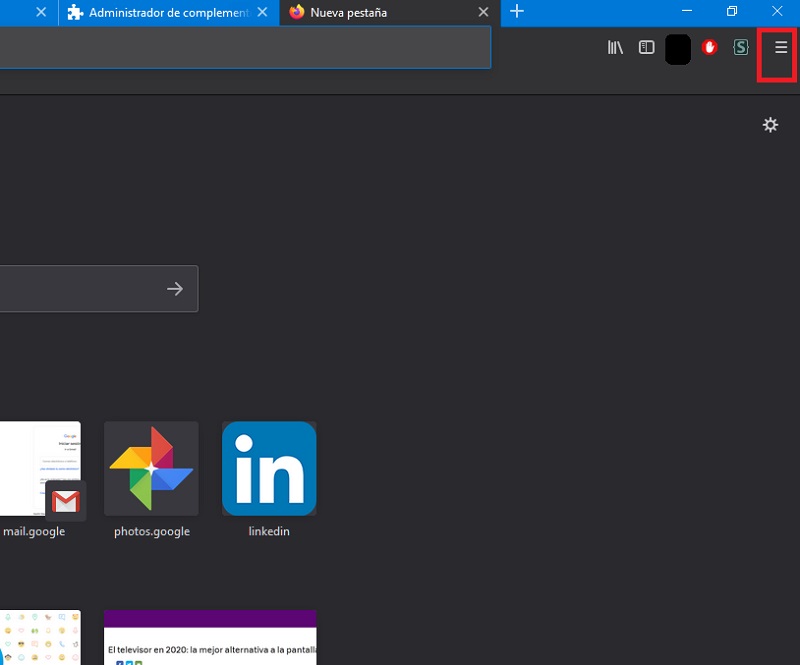
- entramos ‘complementos’.
 iv id = “F63DF1B640”
iv id = “F63DF1B640”
- nas extensións da pestana á dereita, podemos desactivar a extensión, desactivar o interruptor ou eliminar-lo de todos.
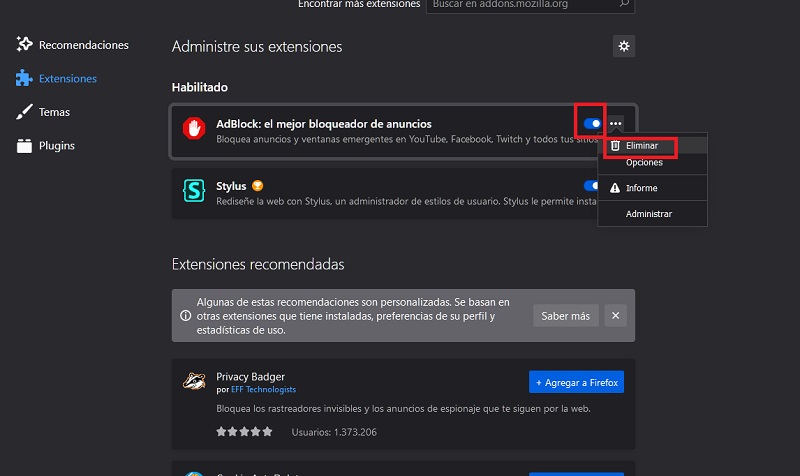
no bordo:
- Prema en o menú de tres puntos na parte superior dereita. A continuación, introducimos “extensións”.
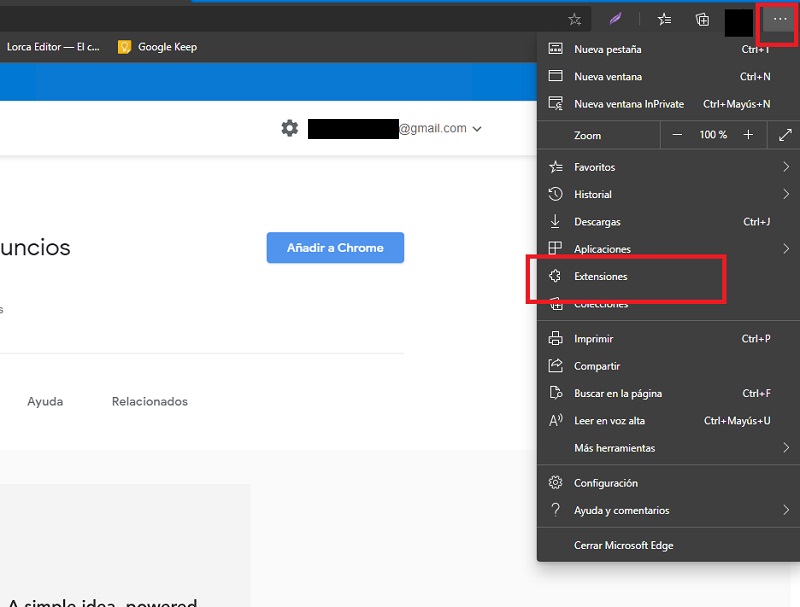
- Agora só tes que desactivar o interruptor para desactivar ou borralo se queremos desfacerse del.
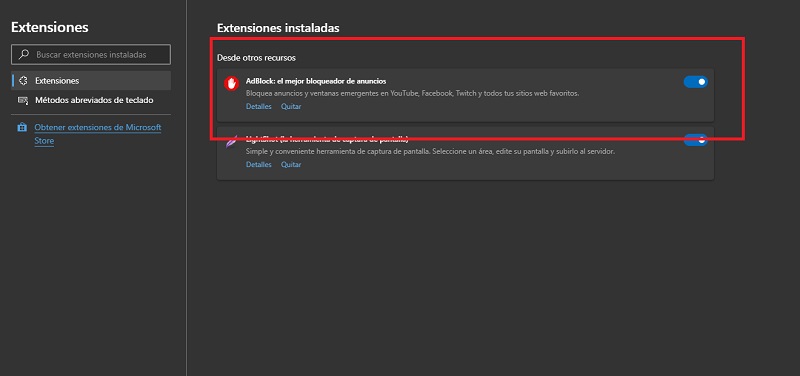
por antonio bretón
Imaxes | Pexels, Pexels